
최근 금융 업무의 트렌드는 단연 ‘비대면’입니다. 과거에는 통장사본 하나를 발급받기 위해 번호표를 뽑고 창구에서 기다리는 것이 당연했지만, 이제는 스마트폰 앱 하나로 모든 것이 가능해졌습니다. 특히 새마을금고 통장사본은 아르바이트 급여 통장 제출, 정부 지원금 신청, 계좌 자동이체 증빙 등 일상생활에서 여전히 필요한 서류 중 하나입니다.
이 글에서는 MG더뱅킹 앱을 활용하여 새마을금고 통장사본을 1분 만에 발급받고, PDF 파일로 저장하여 필요할 때마다 간편하게 출력하는 모든 과정을 상세하게 알려드립니다.
저는 다년간 다양한 금융 앱을 사용하며 비대면 서류 발급 절차를 직접 처리해 본 경험이 있습니다. 이러한 경험을 바탕으로, 처음 이용하는 분들도 쉽게 따라 할 수 있도록 스크린샷과 함께 단계별로 명확하게 설명해 드리겠습니다. 더 이상 번거롭게 영업점을 방문할 필요 없이, 스마트폰만으로 간편하게 해결해 보세요.

📚 읽는 순서
📱 MG더뱅킹 앱으로 새마을금고 통장사본 발급받기 (PDF 저장)
가장 먼저 스마트폰에 MG더뱅킹 앱이 설치되어 있어야 합니다. 앱이 없다면 구글 플레이스토어나 애플 앱스토어에서 미리 설치하고, 본인인증 및 로그인을 완료해 주세요. 공동인증서나 금융인증서가 없더라도 간편비밀번호나 바이오 인증으로 쉽게 로그인할 수 있습니다.
1. MG더뱅킹 앱 실행 및 로그인
스마트폰에 설치된 MG더뱅킹 앱을 실행한 후, 설정해 둔 간편비밀번호, 패턴, 지문, Face ID 등 편한 방법으로 로그인합니다.
2. 전체 메뉴 접속
로그인 후 앱 메인 화면 하단에 있는 여러 메뉴 중, 가장 오른쪽에 위치한 ‘전체 메뉴’ (보통 석 삼(三) 모양 아이콘)를 터치합니다.
3. 증명서 발급 메뉴 찾기
‘전체 메뉴’ 화면으로 이동하면 다양한 서비스 목록이 나타납니다. 여기서 ‘My MG’ > ‘증명서 발급’ > ‘통장사본’ 순서로 메뉴를 찾아 들어갑니다. 이 경로는 앱 업데이트에 따라 조금씩 달라질 수 있지만, ‘증명서’ 또는 ‘서류 발급’과 관련된 메뉴에서 쉽게 찾을 수 있습니다.
4. 발급 계좌 선택
‘통장사본’ 메뉴에 접속하면 본인 명의로 개설된 모든 새마을금고 계좌 목록이 나타납니다. 입출금 통장, 예적금 통장 등 다양한 계좌 중에서 통장사본이 필요한 계좌를 정확히 선택하고, 화면 하단의 ‘다음’ 버튼을 누릅니다.
5. 통장사본 확인 및 내보내기
계좌를 선택하면 즉시 화면에 통장사본 이미지가 나타납니다. 이 화면에서 계좌번호, 예금주명, 개설일, 금고명 등의 정보가 정확한지 꼼꼼하게 확인합니다. 모든 정보가 맞다면, 화면 하단에 있는 ‘내보내기’ 또는 ‘저장’ 버튼을 클릭합니다.
6. PDF 파일 저장 또는 공유
‘내보내기’를 누르면 이미지를 저장하거나 다른 앱으로 공유할 수 있는 옵션 창이 나타납니다. 여기서 ‘파일에 저장’을 선택하면 스마트폰 내부에 PDF 파일 형태로 저장할 수 있고, 카카오톡 ‘나에게 보내기’, 이메일, 문자 메시지 등을 통해 다른 사람에게 바로 전송하거나 PC로 옮길 수도 있습니다. PDF 파일로 저장해두면 언제든지 필요할 때 다시 열어보거나 제출할 수 있어 매우 편리합니다.

🖨️ 발급받은 통장사본 출력하는 다양한 방법
PDF 파일로 저장된 새마을금고 통장사본은 다양한 방법으로 실제 종이로 출력할 수 있습니다. 상황에 맞는 가장 편리한 방법을 선택해 보세요.
PC로 전송 후 출력
가장 일반적이고 간편한 방법입니다.
- 카카오톡 ‘나에게 보내기’ 기능이나 이메일을 이용해 스마트폰에 저장된 통장사본 PDF 파일을 PC로 전송합니다.
- PC에서 파일을 다운로드한 후, 연결된 프린터를 이용해 출력합니다.
- 이 방법은 파일 변환 없이 원본 그대로 출력할 수 있어 가장 깔끔한 결과물을 얻을 수 있습니다.
모바일 프린팅 활용
만약 집에 무선(Wi-Fi) 연결을 지원하는 프린터가 있다면 PC를 켜는 번거로움 없이 스마트폰에서 바로 출력이 가능합니다.
- 스마트폰과 프린터가 동일한 Wi-Fi 네트워크에 연결되어 있는지 확인합니다.
- 스마트폰에서 통장사본 PDF 파일을 열고 ‘공유’ 또는 ‘인쇄’ 메뉴를 선택합니다.
- 사용 가능한 프린터 목록에서 집 프린터를 선택하여 출력합니다.
편의점 프린트 서비스 이용
프린터가 없는 상황이라면 가까운 편의점을 활용하는 것이 좋은 대안이 될 수 있습니다.
- CU, GS25, 세븐일레븐 등 대부분의 편의점에서는 프린트 서비스를 제공합니다.
- 스마트폰에 저장된 통장사본 PDF 파일을 USB에 옮겨가거나, ‘프린팅박스’와 같은 전용 앱을 통해 파일을 미리 업로드한 후 편의점 기기에서 인증번호를 입력하여 출력할 수 있습니다.
- 급하게 서류를 제출해야 할 때 매우 유용한 방법입니다.
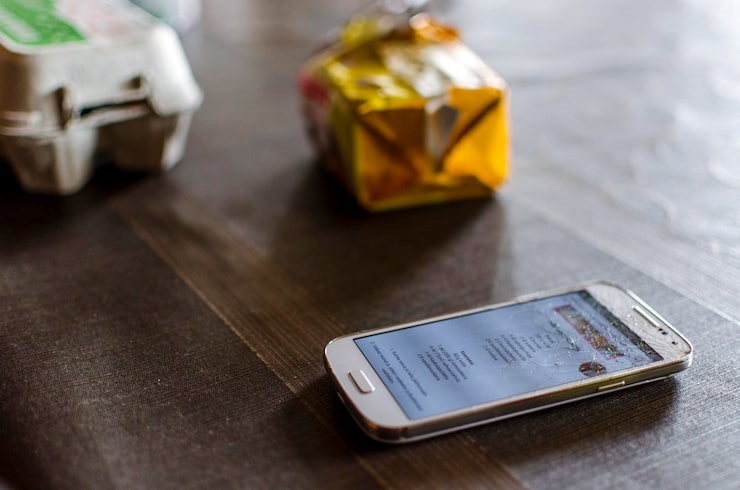
💡 자주 묻는 질문 (FAQ)
Q. 모바일 앱으로 발급받은 통장사본도 공식적인 효력이 있나요?
A. 네, 효력이 있습니다. 앱을 통해 발급된 통장사본은 창구에서 발급받은 것과 동일한 정보를 담고 있으며, 대부분의 기관에서 공식적인 증빙 서류로 인정합니다. 하지만 간혹 기관의 내부 규정에 따라 원본 종이 통장 사본이나 특정 양식을 요구하는 경우가 있을 수 있으니, 제출 전에 해당 기관에 미리 확인하는 것이 가장 안전합니다.
Q. PC 인터넷뱅킹으로도 발급이 가능한가요?
A. 네, 가능합니다. 새마을금고 인터넷뱅킹 홈페이지에 로그인한 후, ‘MY MG’ > ‘증명서 발급’ > ‘통장사본’ 메뉴를 통해 모바일과 동일한 절차로 발급받을 수 있습니다. PC에서 바로 작업하고 출력해야 할 때 편리한 방법입니다.
Q. 통장사본 발급 시 수수료가 발생하나요?
A. 아니요, MG더뱅킹 앱이나 인터넷뱅킹을 통해 비대면으로 새마을금고 통장사본을 발급받는 경우 수수료는 전혀 발생하지 않습니다. 언제든지 필요할 때 무료로 발급받을 수 있습니다.

마무리하며
지금까지 MG더뱅킹 앱을 이용해 새마을금고 통장사본을 발급받고 저장 및 출력하는 방법에 대해 자세히 알아보았습니다. 디지털 금융이 보편화되면서 이처럼 간단한 서류 하나도 시간과 장소에 구애받지 않고 처리할 수 있게 되었습니다. 이제는 통장사본이 필요할 때 당황하지 마시고, 손안의 스마트폰을 열어 단 몇 번의 터치만으로 간편하게 해결하시길 바랍니다. 이 글이 여러분의 스마트한 금융 생활에 작은 도움이 되었기를 바랍니다.



